1. パワフルクリーニングの準備をする
手順
- [FUNCTION]を押す。
- [▶]を押す。
- [▼]を何回か押して、以下の画面を表示する。
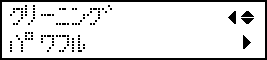
- [▶]を押して、以下の画面を表示する。
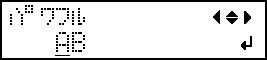
-
テストプリントの結果を見て、ドット抜けやドットよれのあるグループを確認する。
ブロックに欠けがあると、ドット抜けの状態です。ブロックに崩れや傾きがあると、ドットよれの状態です。
〔A〕の文字から〔B〕の文字までの間が、Aグループ。〔B〕の文字から右のすべてがBグループです。
下図は、〔テスト プリント2〕のテストパターンです。
メモ: テストプリントの結果がわかりにくいときは明るい場所で視線を変えながら結果を確認してください。光の反射を利用して目視が可能です。
- クリーニングするプリントヘッドのグループを選択する。
- [◀][▶]を押してクリーニングしないグループを選択する。
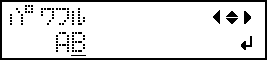
- [▲][▼]を押してグループの表示を消す。
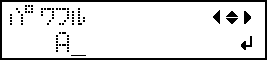
- (1)、(2)を繰り返してクリーニングが必要なグループだけを表示させる。表示されているグループだけがクリーニング対象になります。〔AB〕両方を表示すれば、両方がクリーニング対象になります。
- [◀][▶]を押してクリーニングしないグループを選択する。
- [ENTER]を押す。以下の画面が表示されます。
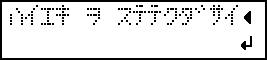 メモ:
メモ:この画面で[◀]を押せばパワフルクリーニングをキャンセルすることができます。
パワフルクリーニングはインクの消費量が多く、あまり頻繁に行うとプリントヘッドを傷めます。必要なときだけ実施してください。もし、間違ってこのメニューを表示してしまった場合は、作業を中止してください。
-
パネルカバーを開ける。
パネルカバー上部のネジを取り外し、パネルカバーを少し手前に倒してから、矢印の方向に引き抜いてください。
-
廃液ボトルを取り外して廃液を捨てて空にする。
ご注意:廃液ボトルを取り外すと、本体から廃液が数滴出てくることがあります。手につかないようにご注意ください。
- 丸型廃液ボトル
- 廃液ボトルを支えながら、図の方向にまわす。
- 廃液ボトルを取り外す。
:上限です。ここを超える前に捨ててください。- 角型廃液ボトル
- 廃液ボトルの口部側を押し下げる。
-
口部側を押し下げたまま、底板から離れないように手前にスライドさせる。
廃液ボトルを傾けすぎて底板から離れてしまうと、廃液がこぼれる恐れがあります。
- 廃液ボトルを取り外す。
ご注意:廃液ボトルを傾けすぎると、廃液がこぼれる恐れがあります。底板から離れないように、スライドさせるように動かしてください。
- 廃液ボトルにたれた廃液をふき取る。
-
廃液ボトルを速やかに再び取り付ける。
- 丸型廃液ボトル
- 廃液ボトルを支えながら、図の方向にまわして取り付ける。
- 角型廃液ボトル
- 廃液ボトルをセットし、ボトル口部側を押し下げる。
-
口部側を押し下げたまま、底板から離れないように奥にスライドさせる。
-
廃液ボトルが壁面に当たったら、手を放す。
ポイント: 廃液ボトルの口部がフレーム(A)に引っかからないように、奥に当たるまで押し付けてください。
-
廃液ボトルを奥に押し込んで、動かないことを確認する。
廃液ボトルが正しい位置にないと、廃液ホースがずれて廃液がこぼれる恐れがあります。
ご注意:廃液ボトルを取り付けても、まだ〔ハイエキ ヲ ステテ クダサイ〕のメッセージが表示されるときは廃液ボトルが正しくセットされていない可能性があります。
廃液ボトルを取り外して、再度取り付けてください。
-
パネルカバーを閉じる。
パネルカバーのピンを切り欠き部に引っ掛けてから、パネルカバーを取り付けてください。


